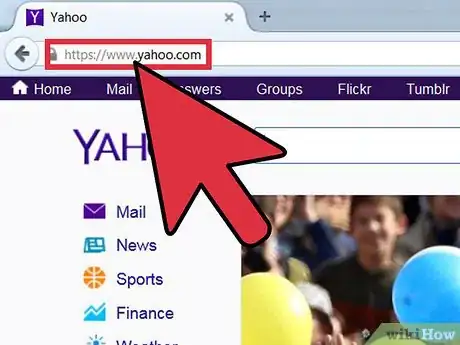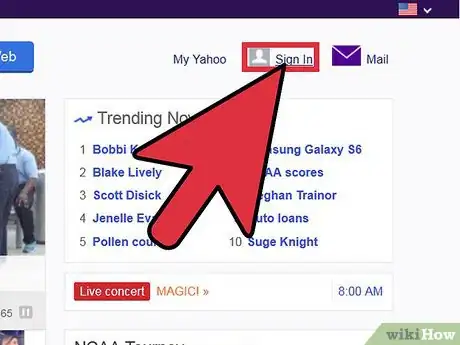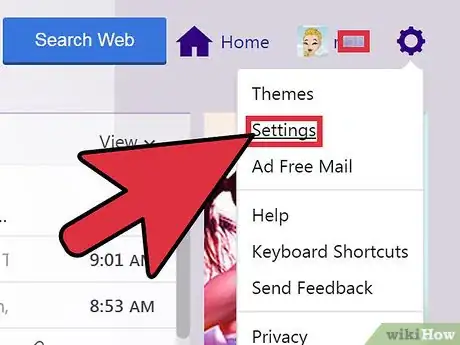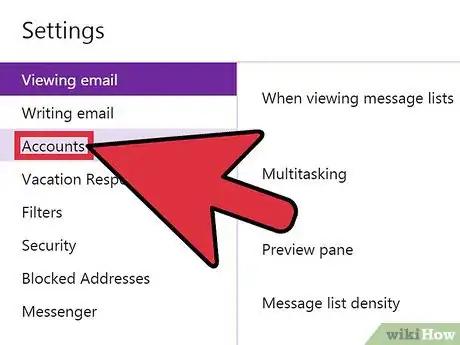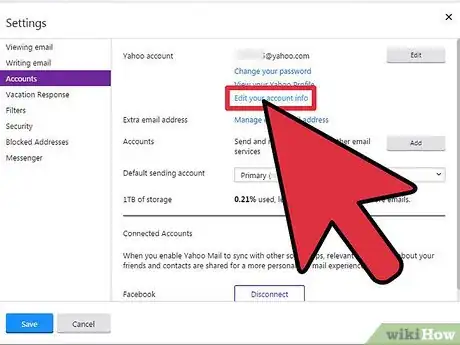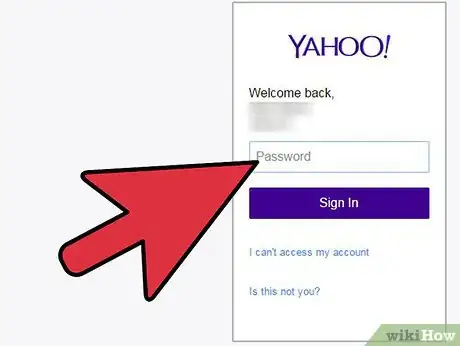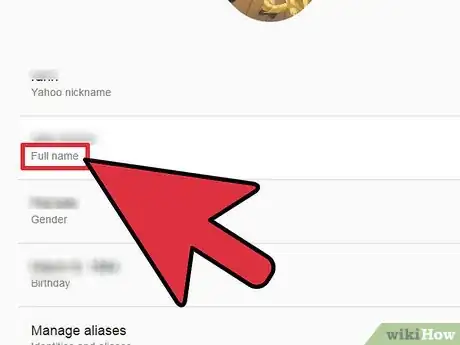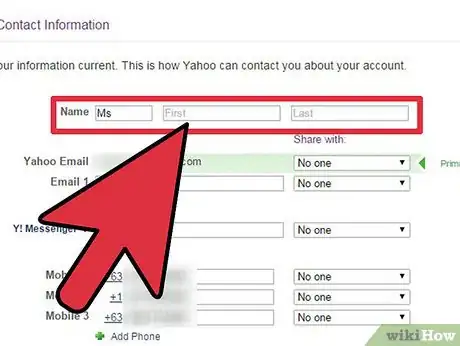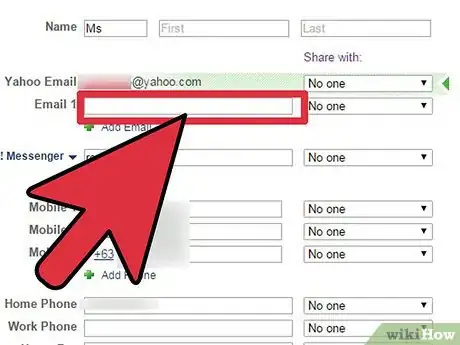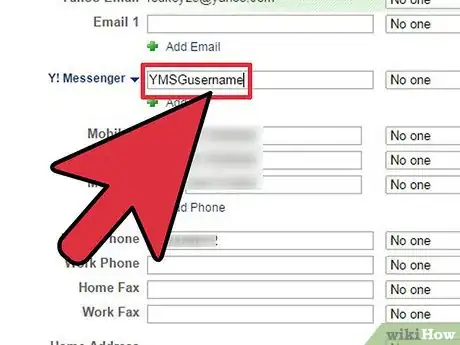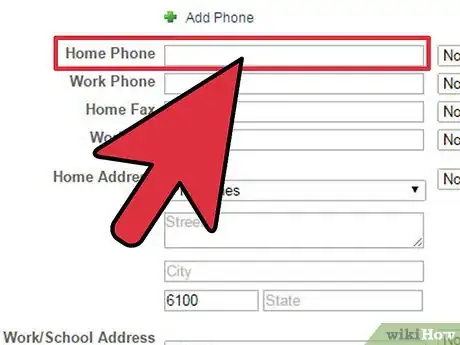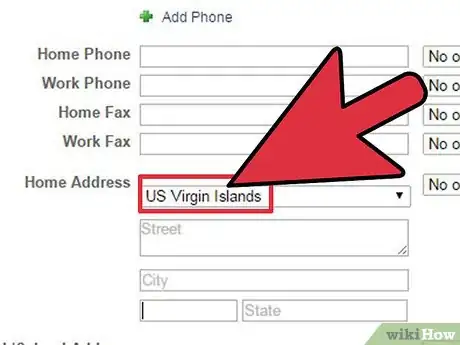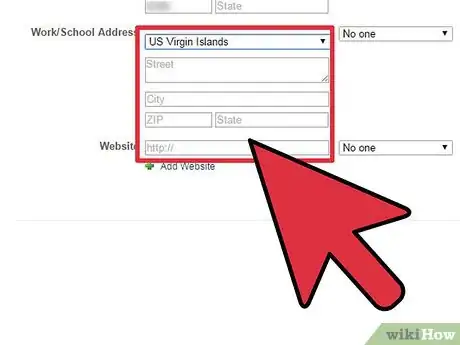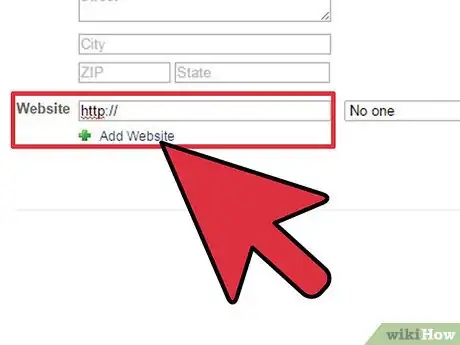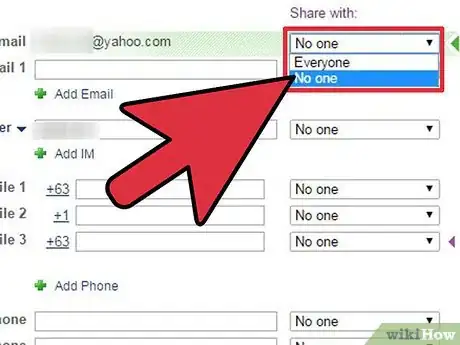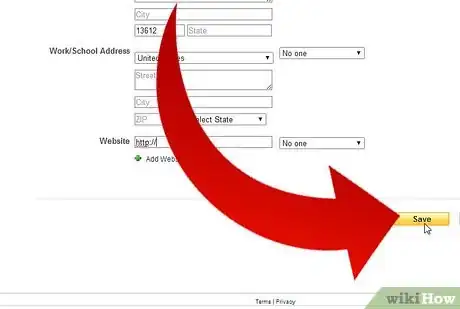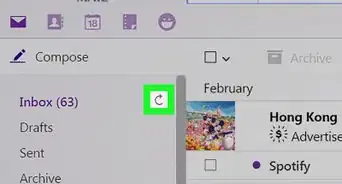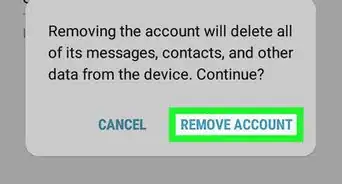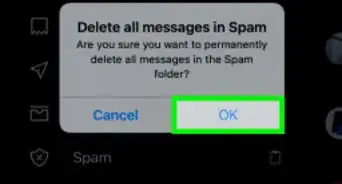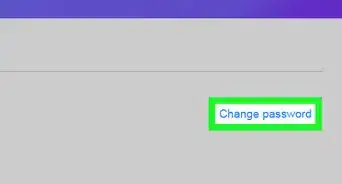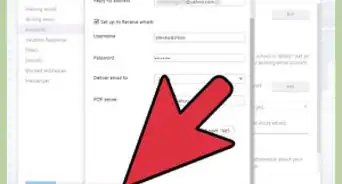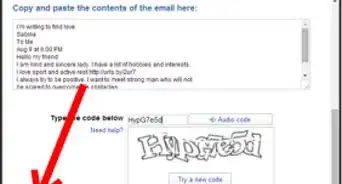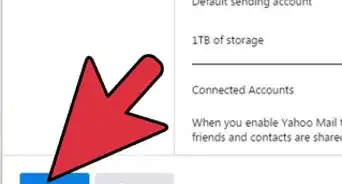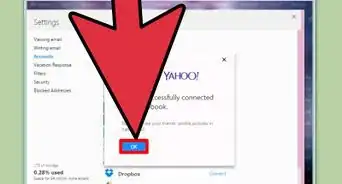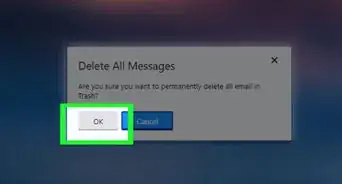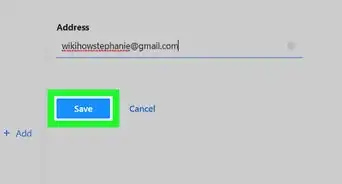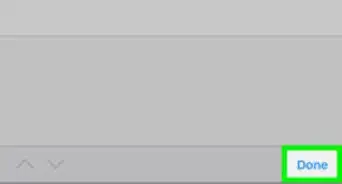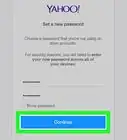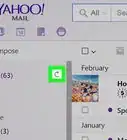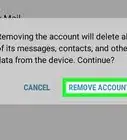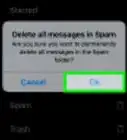X
wikiHow es un "wiki", lo que significa que muchos de nuestros artículos están escritos por varios autores. Para crear este artículo, autores voluntarios han trabajado para editarlo y mejorarlo con el tiempo.
Este artículo ha sido visto 15 957 veces.
Tener que actualizar información es importante. Puede ser más crucial si trabajas en línea. Se puede actualizar tu información en línea en una variedad de formas, dependiendo de qué sitio uses. Uno de los sitios más populares para almacenar información de contacto es Yahoo. Actualizar tu información a través de Yahoo es un proceso muy sencillo y puede hacer maravillas por tu presencia en línea.
Pasos
Parte 1
Parte 1 de 2:Yendo a la página de actualización
Parte 1
-
1Abre tu navegador y ve a www.yahoo.com.
-
2Haz clic en el botón "Correo" en la barra morada de la parte superior de la pantalla e inicia sesión en tu cuenta de Yahoo. Ingresa tu información haciendo clic en las casillas respectivas y escribiendo tus datos. Una vez que hayas ingresado, se te llevará a la página principal de tu correo de Yahoo.
-
3Ve a "Configuración." Busca en el extremo derecho de la pantalla un engranaje pequeño. Haz clic en él y, de las opciones, escoge "Configuración".
-
4Escoge "Cuentas" para abrir una nueva pestaña a la derecha. Notarás que la primera opción dice “Cuenta de Yahoo” y estará en la lista de tu Yahoo ID. Habrá tres enlaces debajo:
- Cambia tu contraseña
- Vista de tu perfil de Yahoo
- Edita la información de tu cuenta
-
5Selecciona “Edita la información de tu cuenta.” Se te dirigirá a una nueva página que te pedirá nuevamente tu contraseña.
-
6Vuelve a escribir tu contraseña en la casilla blanca y haz clic en "Iniciar sesión" para continuar. Esto hará que aparezca una pantalla nueva. La casilla en la parte superior dirá “Información de perfil”. Dentro de esta casilla verás un enlace azul que dice “Actualiza tu información de contacto”.
-
7Haz clic en el enlace azul para ir a la siguiente página. Se te llevará a la pantalla con toda tu información de contacto.
Parte 2
Parte 2 de 2:Edita tu información personal
Parte 2
-
1Edita tu nombre. La primera cosa que podrás editar es tu nombre. Puedes hacer clic en cada casilla individual para ingresar título, nombre y apellido.
-
2Edita tu dirección de correo electrónico. Debajo de eso podrás añadir una nueva dirección de correo electrónico. Cuando hagas clic en "Añadir correo electrónico", se te pedirá que añadas otra dirección de correo electrónico. Puedes escribir cualquier dirección de correo electrónico que desees añadir.
- A partir de este punto en adelante, notarás un pequeño menú desplegable al lado de cada línea individual. Puedes elegir entre “Ninguno” y “Todos” para determinar qué información quieres que sea visible en tu perfil.
-
3Añade un nombre para Yahoo! Messenger. Ahora puedes añadir otro nombre de Yahoo! Messenger haciendo clic en "Añadir IM" y escribir tu nombre alternativo de IM.
-
4Edita todos tus números de teléfono. Puedes hacer clic en la casilla y simplemente escribir un nuevo teléfono o número de fax para cambiar esta información. Estos aparecen en la lista en el siguiente orden:
- Móvil
- Teléfono de casa
- Teléfono de trabajo
- Fax de casa
- Fax del trabajo
-
5Edita tu dirección. Debajo de los números de teléfono y fax está tu dirección. Puedes añadir tu país, calle, ciudad, código postal y estado. Se añadirán individualmente haciendo clic en cada casilla. Si quieres ingresar solamente tu país y estado, pero nada más, está bien. Es tu perfil, ¡haz lo que te haga sentir más cómodo!
-
6Edita la información de tu escuela o trabajo. Recuerda, esta es una información delicada. Si es algo que no quieres hacer público está bien.
-
7Añade tu sitio web. Puedes enlazar tu cuenta de Facebook, Twitter o el sitio del trabajo desde aquí. Si tienes que añadir otro sitio web, solo haz clic en el botón “Añadir sitio web” e ingresa la URL del sitio web en la casilla.
-
8Revisa nuevamente si la información que has provisto es correcta. Cuando termines vuelve a leer toda la información que ingresaste para comprobar su precisión.
-
9Guarda los cambios. Después de que estés seguro que todo sea correcto, haz clic en el botón dorado "Guardar" en la parte inferior de la ventana. ¡Tu información de contacto se actualizó!